Windows建立定时任务启动和关闭软件的方法
1、打开Windows 自带的任务计划程序:
开始菜单搜索 任务计划程序====》创建基本任务。
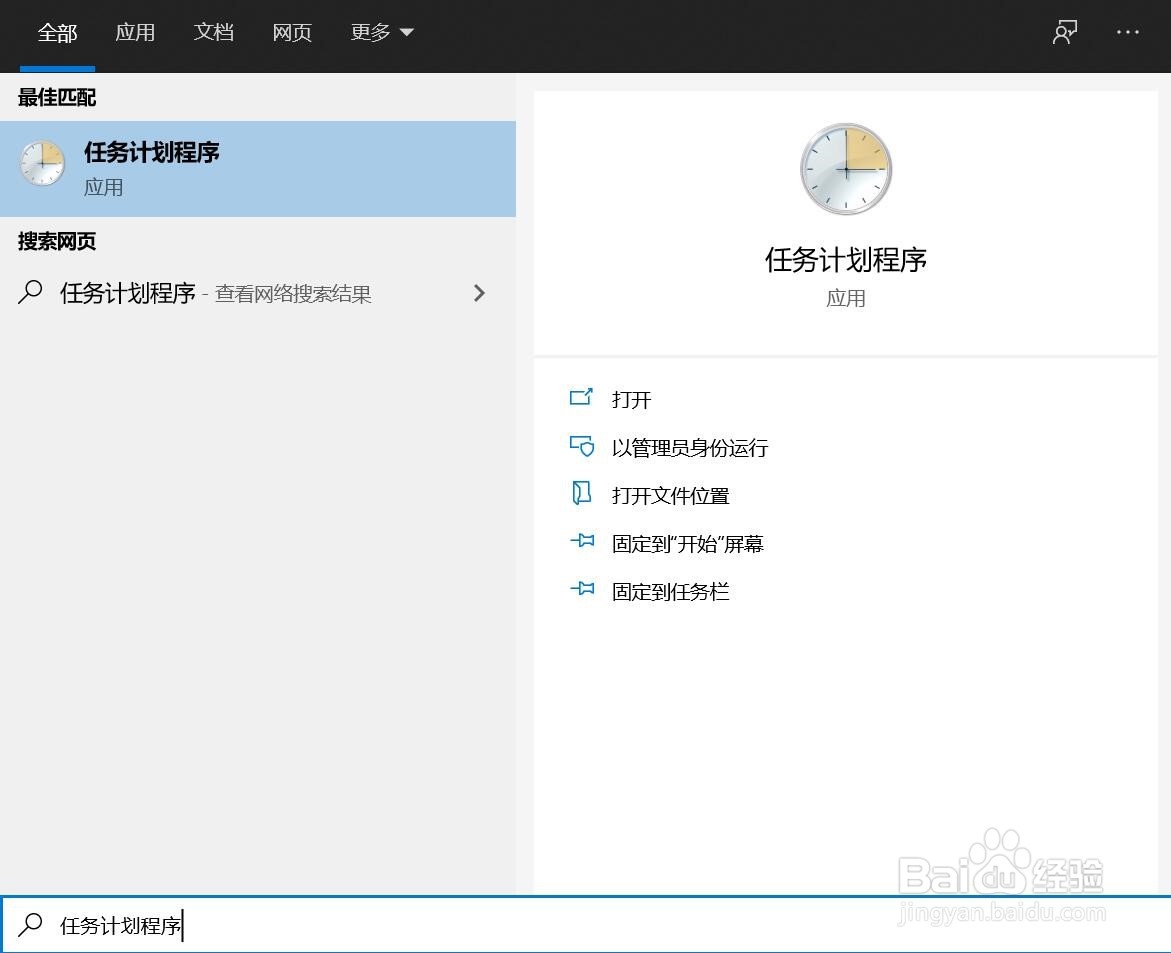

2、输入名称后下一步。

3、下一步。
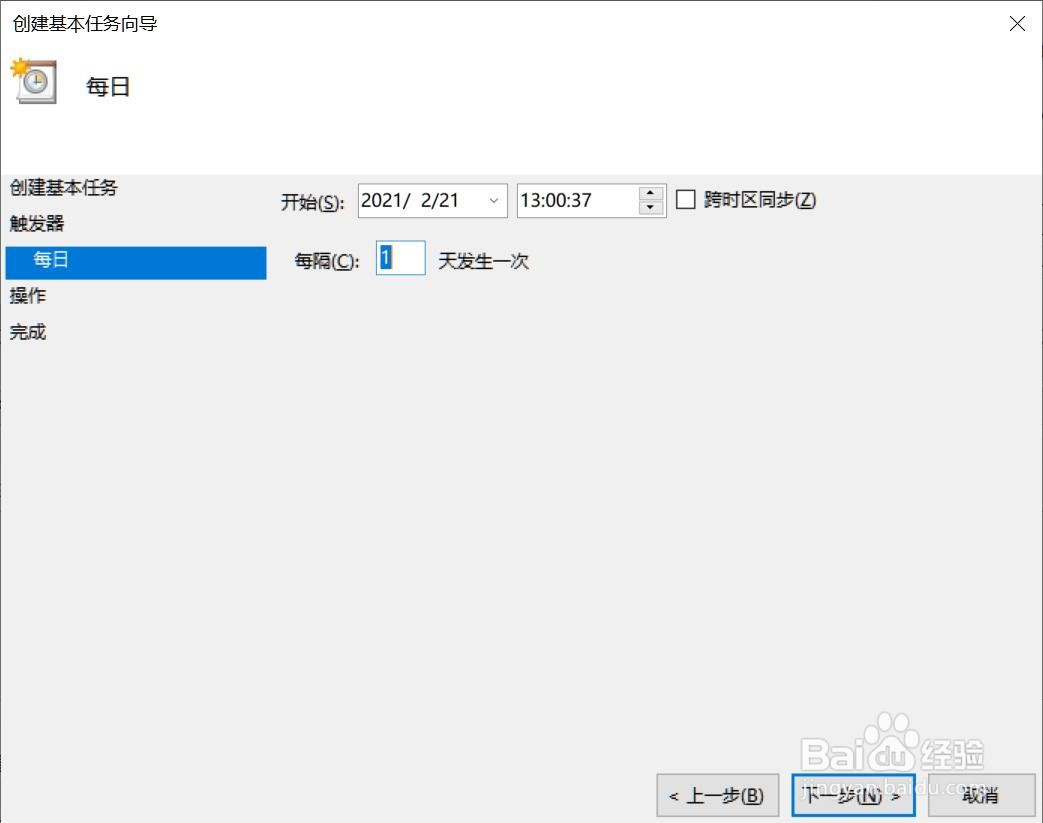
4、设置执行频率后距腊贪下一步。
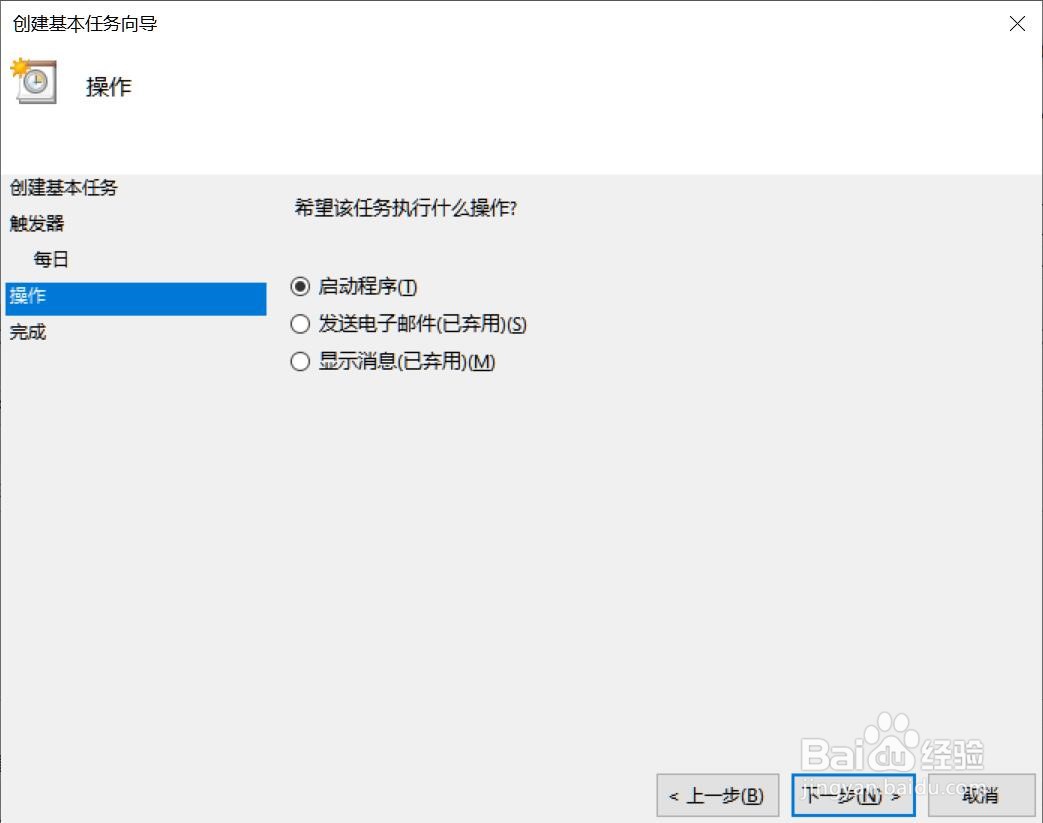
5、选择“启动程序兼码”下一步。

6、启动软件:写个脚本或者定位到需要启动的软件,商店的需要创建快捷方式, 有些可以直接启动。
关闭软件:写个脚本。
7、脚本:
启动软件:其实不需要。
关缝净闭软件:
taskkill /f /im 进程名.exe
8、脚本保存后把这个文档的后缀名.txt改为.bat。
声明:本网站引用、摘录或转载内容仅供网站访问者交流或参考,不代表本站立场,如存在版权或非法内容,请联系站长删除,联系邮箱:site.kefu@qq.com。
阅读量:37
阅读量:49
阅读量:139
阅读量:126
阅读量:76